Top 5 hedelmäpeli pelejä Android vuonna 2023: Valmistaudu pyörittämään ja voittamaan!
5 Parhaat kolikkopelit Androidille vuonna 2023 Oletko kasinopelien ystävä ja omistat Android-laitteen? No, sinua odottaa herkkupala! Tässä …
Lue artikkeli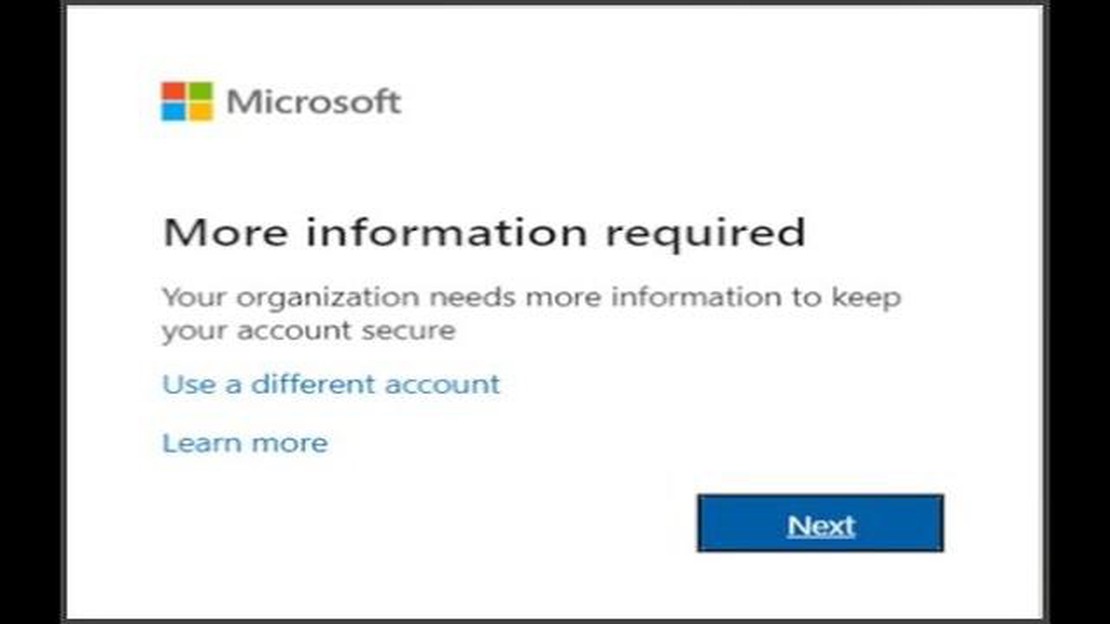
Microsoft Authenticator on sovellus, jonka avulla voit käyttää kaksitekijätodennusta Microsoft-tilisi suojaamiseen. Joillakin käyttäjillä saattaa kuitenkin esiintyä “emme voineet lisätä tiliä” -virhe, kun he yrittävät lisätä tilin sovellukseen Android-laitteilla. Tässä artikkelissa tarkastelemme muutamia tapoja ratkaista tämä ongelma.
Ensimmäinen mahdollinen ratkaisu on tarkistaa laitteesi internet-yhteys. Varmista, että olet yhteydessä Wi-Fi-verkkoon tai että sinulla on aktiivinen mobiiliyhteys. Verkko-ongelmat voivat aiheuttaa “emme voineet lisätä tiliä” -virheen. Jos internetyhteytesi on hyvä, käynnistä laite uudelleen ja yritä lisätä tili uudelleen.
Jos laitteen uudelleenkäynnistäminen ei auta, yritä tyhjentää Microsoft Authenticator -sovelluksen välimuisti. Avaa tätä varten laitteesi “Asetukset”, etsi “Sovellukset” tai “Sovellusten hallinta” -osio, etsi Microsoft Authenticator asennettujen sovellusten luettelosta ja valitse se. Siirry sitten “Tallennus” tai “Välimuisti” -osioon ja napsauta “Tyhjennä välimuisti” -painiketta.
Jos mikään edellisistä ratkaisuista ei auttanut, kokeile poistaa ja asentaa Microsoft Authenticator -sovellus uudelleen. Avaa tätä varten laitteesi “Asetukset”, etsi “Sovellukset” tai “Sovellusten hallinta” -osio, etsi Microsoft Authenticator asennettujen sovellusten luettelosta ja valitse se. Napsauta sitten “Poista asennus” -painiketta ja siirry Play Marketiin asentaaksesi sovelluksen uudelleen.
Jos “emme voineet lisätä tiliä” -virhe esiintyy edelleen kaikkien tehtyjen vaiheiden jälkeen, on suositeltavaa ottaa yhteyttä Microsoftin tukeen tai etsiä vastauksia käyttäjäfoorumeilta, joissa voi olla tietoa tämän ongelman ratkaisemisesta.
Virhe “emme voineet lisätä tiliä” Microsoft Authenticatorissa ilmenee, kun yritetään lisätä tili Microsoft Authenticator -sovellukseen Android-laitteissa. Tämä virhe voi johtua useista syistä, kuten väärin syötetyistä tilitiedoista tai verkkoyhteysongelmista.
Seuraavassa on joitakin tapoja korjata “emme voineet lisätä tiliä” -virhe Microsoft Authenticatorissa:
Lue myös: Nintendo Switchin Wi-Fi-ongelmien korjaaminen: Etsi verkko
Jos mikään edellä mainituista menetelmistä ei korjaa “emme voineet lisätä tiliä” -virhettä Microsoft Authenticatorissa, on suositeltavaa ottaa yhteyttä Microsoftin tukeen lisäavun ja ratkaisun saamiseksi.
Jos “emme voineet lisätä tiliä” -virhe ilmenee, kun yrität lisätä tilin Microsoft Authenticator -sovelluksessa Android-laitteellasi, voit kokeilla seuraavia tapoja ongelman korjaamiseksi:
Lue myös: Xbox One -mikrofonin korjaaminen vuonna 2023: Täydellinen opas
Jos kohtaat edelleen “emme voineet lisätä tiliä” -virheen yrittäessäsi lisätä tilin Microsoft Authenticatorissa, on suositeltavaa ottaa yhteyttä Microsoftin tukeen tai tarkistaa yhteisön foorumit, joissa käyttäjillä voi olla vastaavia ongelmia ja joissa he voivat löytää ratkaisuja.
Jos “emme voineet lisätä tiliä” -virhe Microsoft Authenticatorissa ilmenee, voit kokeilla muutamia asioita. Ensimmäinen on varmistaa, että syötät oikeat tunnistetiedot ja salasanan. Jos sinulla on siihen mahdollisuus, yritä kirjautua tilille toisella laitteella. Kannattaa myös tarkistaa, että sinulla on asennettuna Microsoft Authenticatorin ja käyttöjärjestelmäsi uusin versio. Jos ongelma jatkuu, yritä poistaa ja lisätä tili uudelleen. Jos mikään ei auta, ota yhteyttä Microsoftin tukeen saadaksesi lisäapua.
Microsoft Authenticatorin “emme voineet lisätä tiliä” -virhe voi ilmetä useista eri syistä. Saatat syöttää väärät tunnistetiedot tai salasanan. Ongelma voi olla myös itse sovelluksessa - sinulla saattaa olla asennettuna vanhentunut versio tai jokin asennusvirhe. Joskus ongelma voidaan ratkaista yksinkertaisesti poistamalla ja lisäämällä tili uudelleen. Jos ongelma jatkuu, kannattaa ottaa yhteyttä Microsoftin tukeen saadaksesi lisäapua.
Voit poistaa tilin Microsoft Authenticatorissa avaamalla sovelluksen ja napsauttamalla näytön vasemmassa yläkulmassa olevaa hampurilaiskuvaketta. Valitse sitten “Tilit” ja etsi tili, jonka haluat poistaa. Pyyhkäise tiliä vasemmalle tai oikealle ja napauta “Poista”-painiketta. Jos haluat lisätä tilin uudelleen, napsauta sitten näytön oikeassa alakulmassa olevaa “+"-kuvaketta. Valitse tilityyppi (esim. Microsoft, Google, Facebook) ja seuraa näytön ohjeita lisätäksesi tunnukset.
Voit tarkistaa Microsoft Authenticatorin version avaamalla sovelluksen ja napauttamalla näytön vasemmassa yläkulmassa olevaa hampurilaiskuvaketta. Valitse sitten “Asetukset” ja selaa alaspäin kohtaan “Tietoja”. Tässä osiossa näet tietoja sovelluksen versiosta. Varmista, että sinulla on asennettuna Microsoft Authenticatorin uusin versio mahdollisten ongelmien välttämiseksi.
Jos saat “emme voineet lisätä tiliä” -virheen, kun yrität lisätä tilin Microsoft Authenticatorissa, voit tehdä muutamia asioita. Varmista ensinnäkin, että annat oikeat tiedot tilin lisäämiseksi. Tarkista, että käyttäjätunnus ja salasana ovat oikein. Jos olet varma, että tiedot on syötetty oikein, yritä käynnistää laite uudelleen ja yrittää lisätä tili uudelleen. Jos virhe ei poistu, yritä poistaa Microsoft Authenticator laitteesta ja asentaa se uudelleen. Jos tämä ei toimi, ota yhteyttä Microsoftin tukeen saadaksesi neuvoja ja lisäapua.
5 Parhaat kolikkopelit Androidille vuonna 2023 Oletko kasinopelien ystävä ja omistat Android-laitteen? No, sinua odottaa herkkupala! Tässä …
Lue artikkeliCall of duty mobile kaatuu android-emulaattoreissa? tässä on ratkaisu! Call of Duty Mobile on yksi mobiililaitteiden suosituimmista moninpeleistä. Sen …
Lue artikkeliMiten korjata Samsung TV Plus ei toimi Jos sinulla on ongelmia Samsung TV Plus ei toimi, et ole yksin. Monet käyttäjät ovat raportoineet ongelmista, …
Lue artikkeliSamsung Galaxy Watch 4:n sammuttaminen Samsung Galaxy Watch 4 on suosittu älykello, jossa on useita ominaisuuksia ja toimintoja. Saattaa kuitenkin …
Lue artikkeliMiten tarkistaa, onko iphone lukitsematon? iPhone on suosittu mobiililaite, jonka on suunnitellut ja valmistaa Apple. Mallista riippuen iPhone voi …
Lue artikkeliMiten käynnistää Fitbit Sense uudelleen Jos omistat Fitbit Sense -älykellon ja sinulla on ongelmia, pelkkä uudelleenkäynnistys saattaa riittää, jotta …
Lue artikkeli